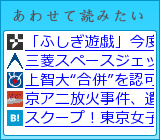Bloggerの制約で、localファイルをアップロードできないので、文書公開という形にしようかな、と思っていましたが、SkyDriveの力を借りて公開することにします。Bloggerを使っている人、Yahooブリーフケースがオススメです。さて、手順は、
Bloggerの制約で、localファイルをアップロードできないので、文書公開という形にしようかな、と思っていましたが、SkyDriveの力を借りて公開することにします。Bloggerを使っている人、Yahooブリーフケースがオススメです。さて、手順は、保存したものを
①¥PortableApps¥PortableAppsMenu¥Data¥Locale の中に入れて、
②ランチャーを再起動、
③Optionsの中のLanguageにあるJapaneseを選択する。
④日本語化完了。
とすれば、OKです。
read meの方は、また後でアップロードさせてもらいます。どうぞよろしく。(PDFではなく、Openofficeドキュメントになるかもしれません。)